1、按图一在Mac点击启动,在启动里面点选软件。

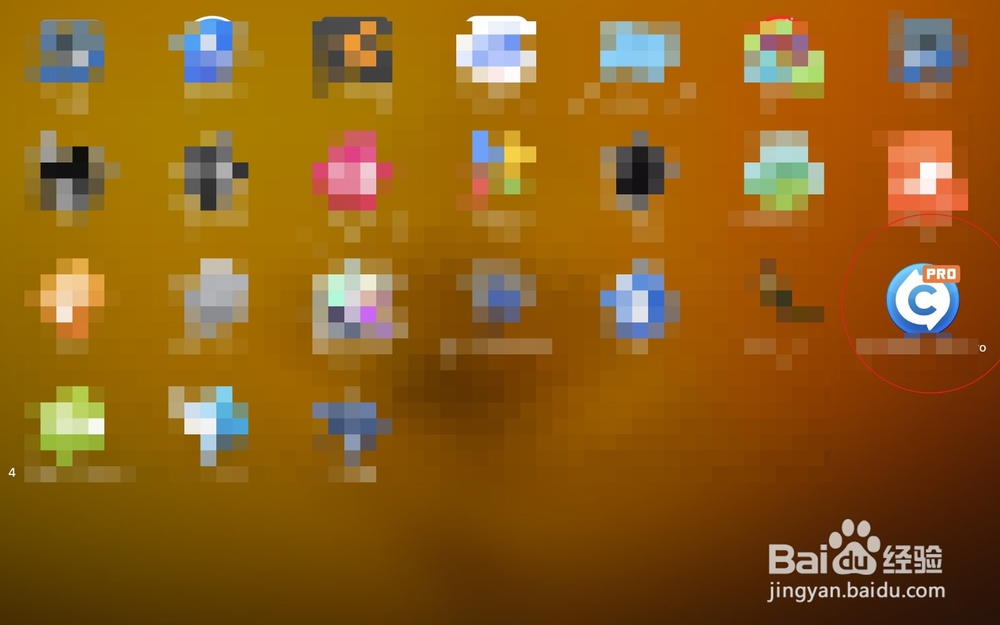
2、在软件上点击编辑,然后点击窗口上的+。

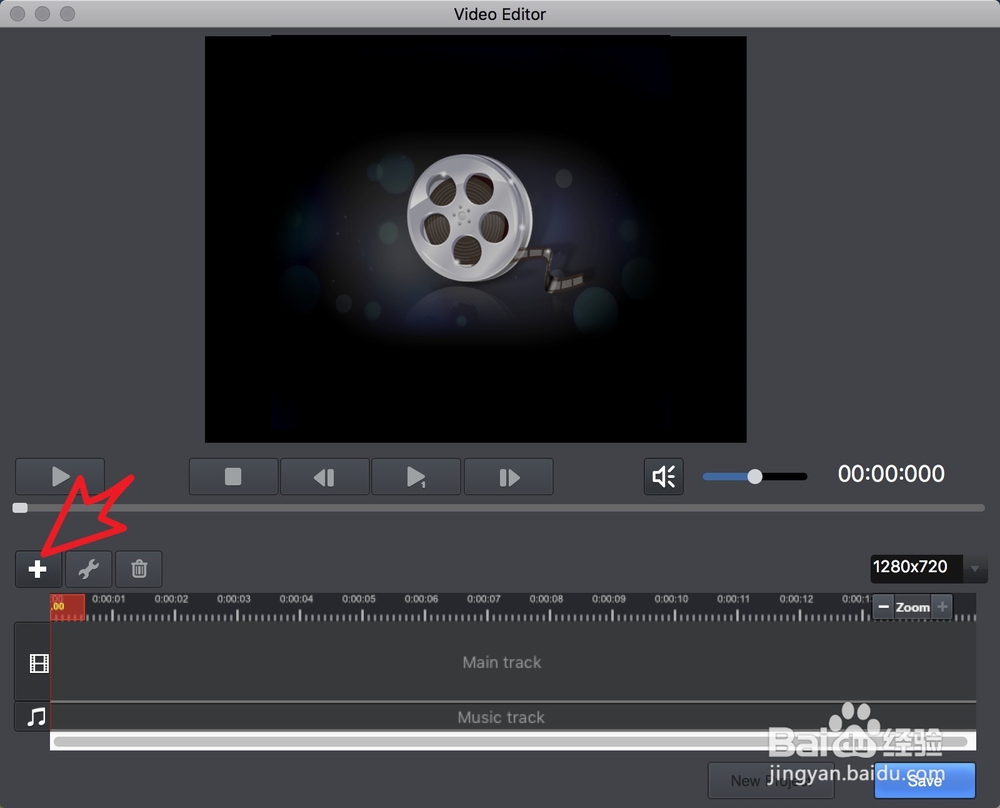
3、点击访达里面的音乐,选择里面需要进行修剪的音乐,并点击右下角的打开。

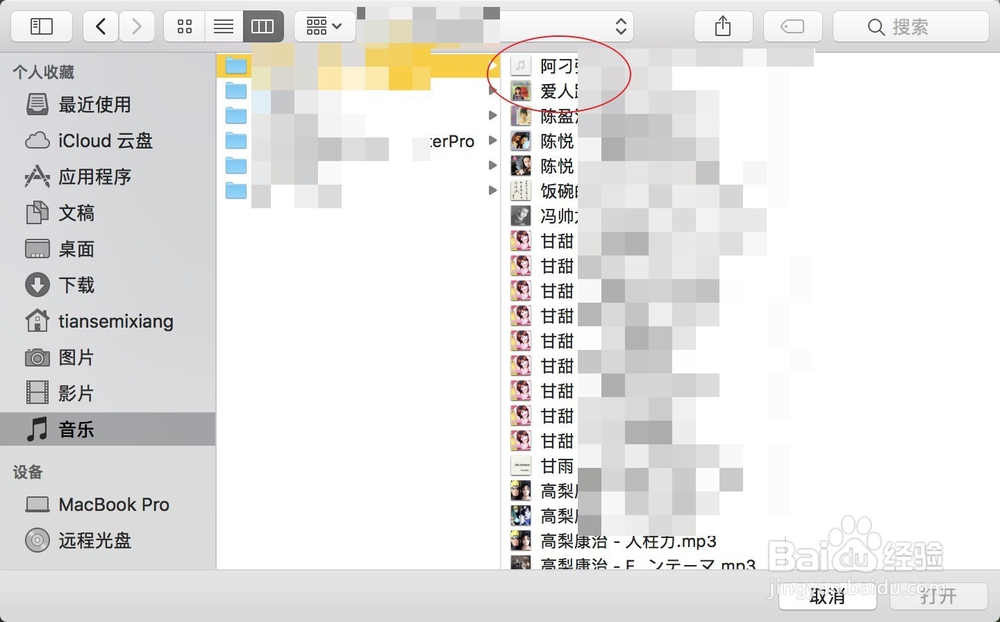
4、右键这个添加后的音乐,选择edit。
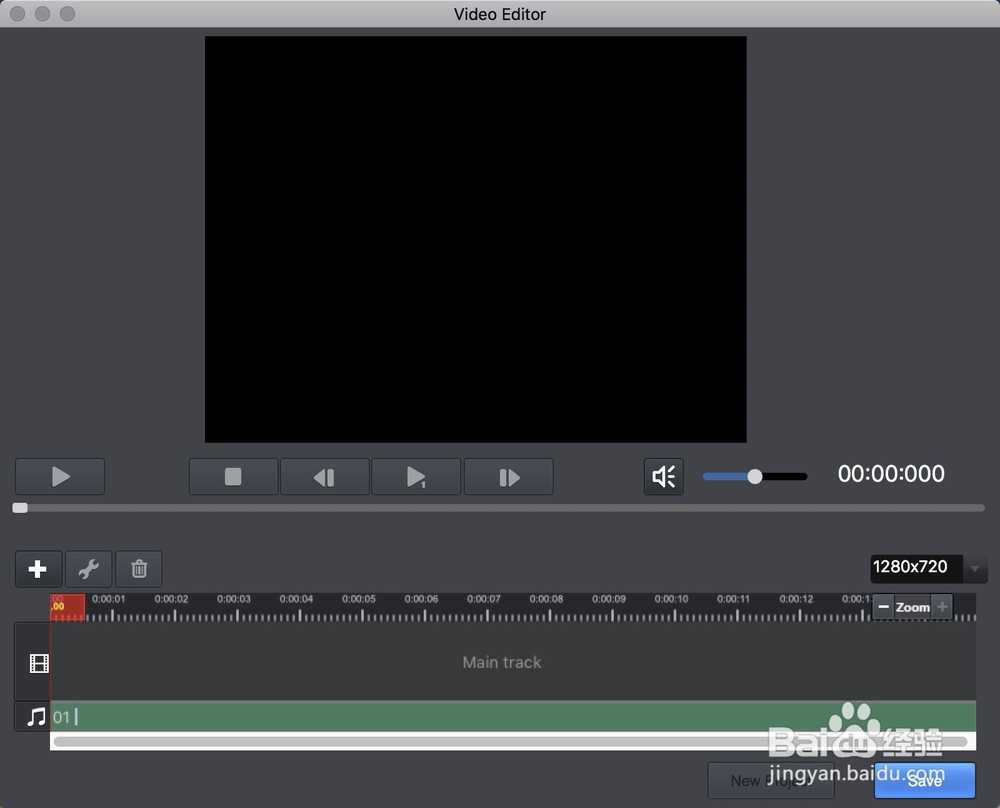
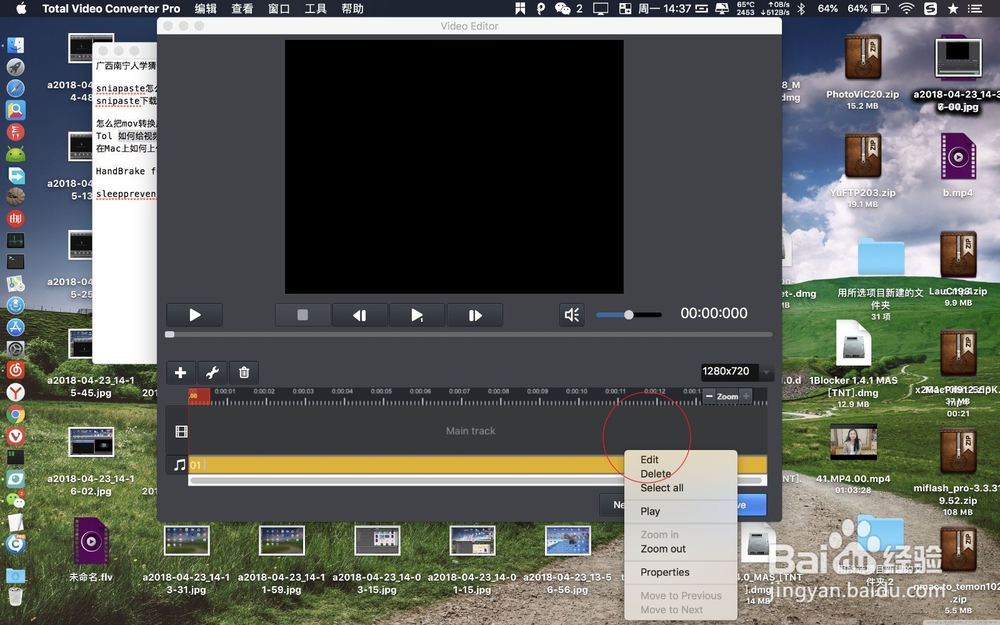
5、把图一右侧的fade in fade out,即渐出渐入改为0秒钟。如果需要调整把音量调高,则把volume这里改为需要等级即可。
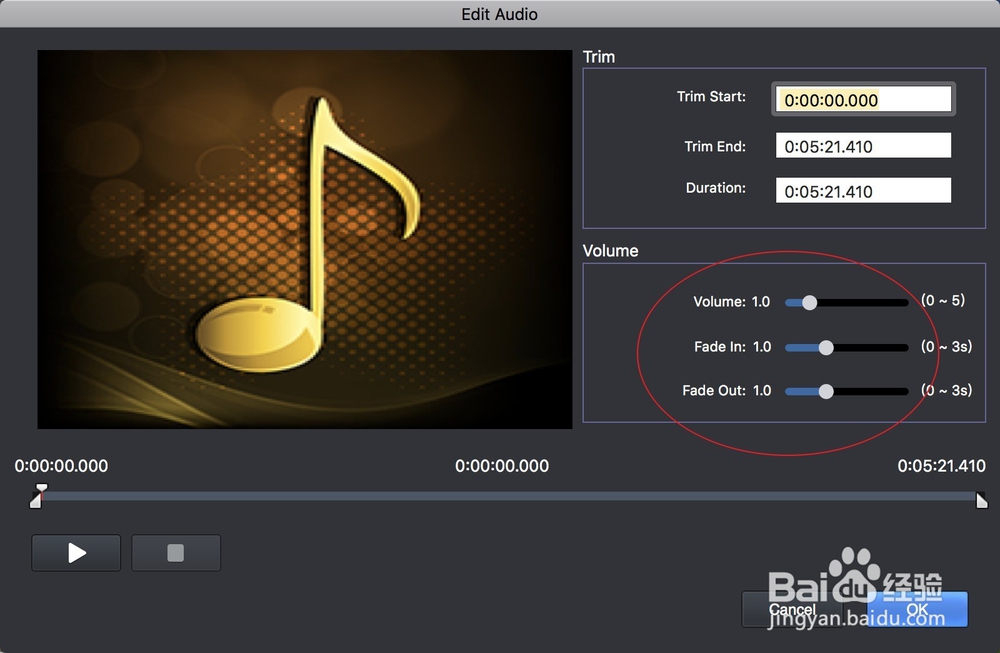
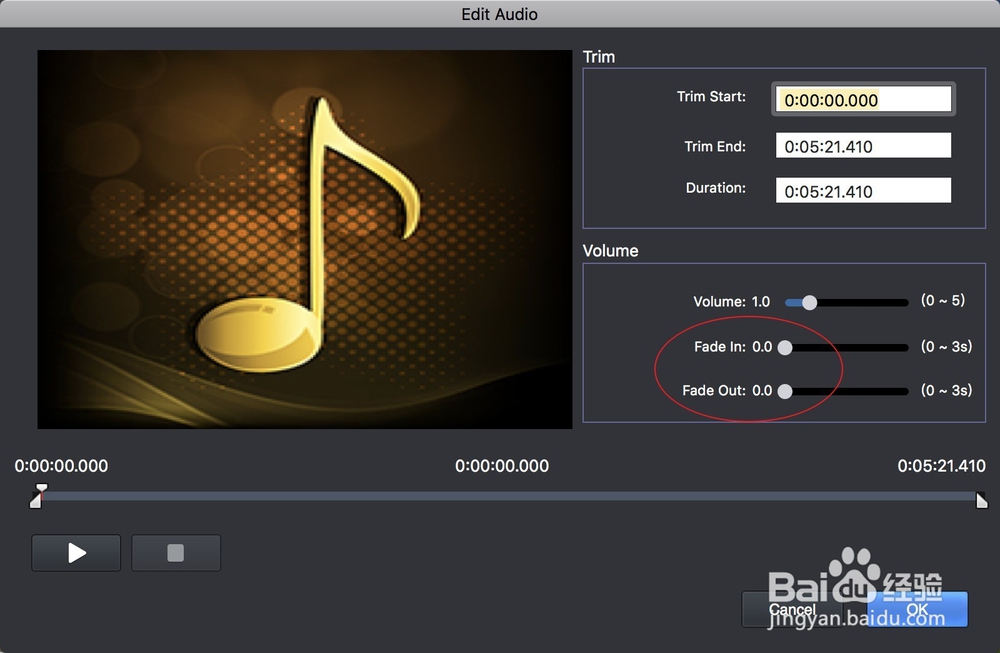
6、接着我们拖动音频上面的白色的滑块,调整到需要开始结束的时间,接着点击OK。
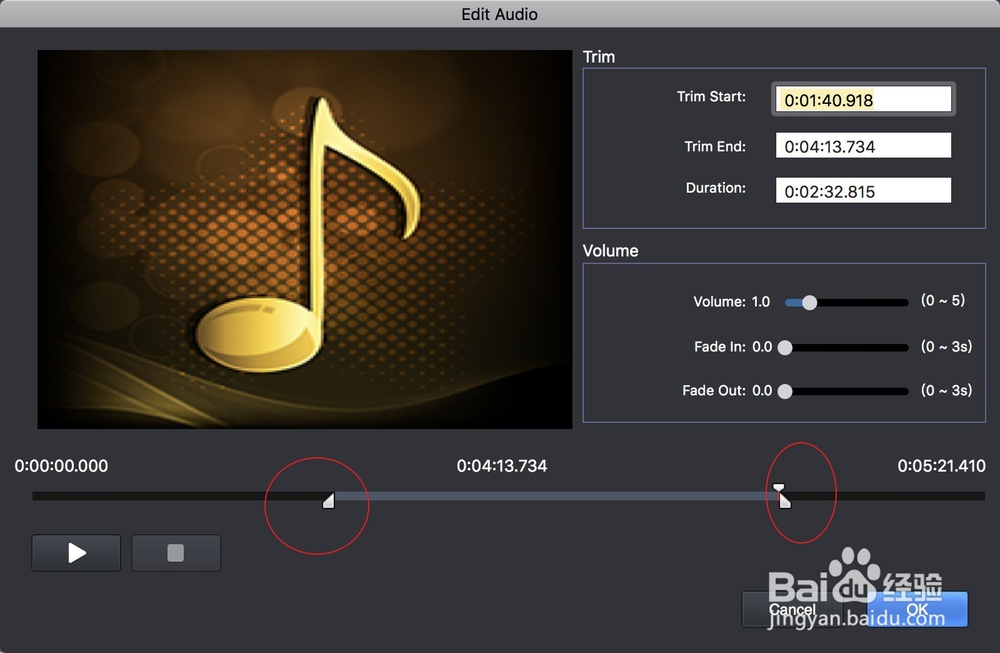

7、点击保存后点击audio。


8、点选一个音频格式例如MP3,接着点击convert即可。


